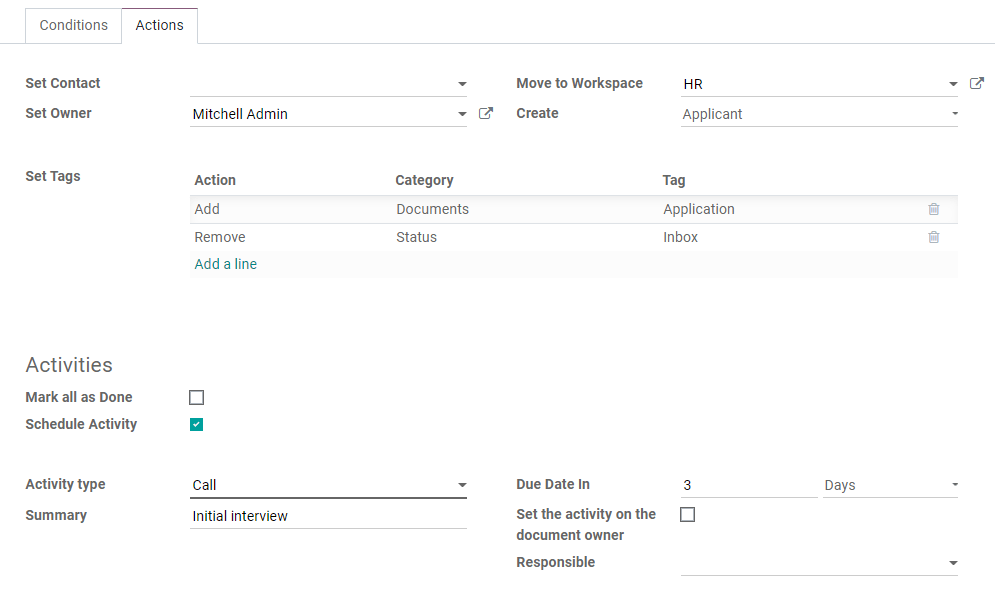Документи¶
Odoo Документи дозволяють зберігати, переглядати та керувати файлами в Odoo.
Ви можете завантажити будь-який тип файлу (максимум 64 МБ на файл на Odoo Online) і організувати їх у різних робочих областях.
Перегляньте також
Дії робочого процесу¶
Дії робочого процесу – це автоматизовані дії, які можна створювати та налаштовувати на рівні кожної робочої області. Вони з’являються поруч із файлом, якщо він відповідає встановленим вами критеріям. Таким чином ви можете, наприклад, додати теги до файлу або перемістити його в іншу робочу область одним клацанням миші. Дії робочого циклу допомагають оптимізувати керування документами та бізнес-операціями в цілому.
Створення дій робочого процесу¶
Щоб створити дії робочого процесу, перейдіть до та виберіть робочу область, до якої має застосовуватися дія. Натисніть розумну кнопку Дії, а потім натисніть Створити.
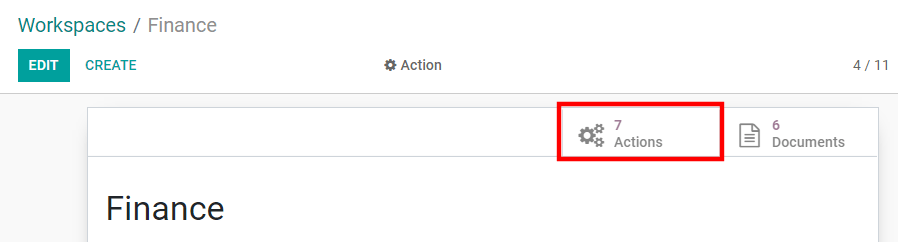
Примітка
Дія застосовується до всіх Дочірніх робочих областей у вибраній Батьківській робочій області.
Порада
Якщо ви використовуєте режим розробника, ви можете безпосередньо отримати доступ до всіх своїх дій, перейшовши до .
Встановіть умови¶
Після назви дії робочого циклу ви можете встановити умови, які запускатимуть появу кнопки дії на правій панелі під час вибору файлу.
Є три основні типи умов, які можна встановити:
Теги: ви можете використовувати умови Містить і Не містить, тобто файли повинні мати або не повинні мати встановлені тут теги.
Контакт: файли мають бути пов’язані з наведеним тут контактом.
Власник: файли мають бути пов’язані з встановленим тут власником.

Порада
Якщо ви не встановите жодних умов, кнопка дії з’явиться для всіх файлів, розташованих у вибраній робочій області.
Розширений тип умови: домен¶
Важливо
Рекомендується мати певні знання про розробку Odoo, щоб правильно налаштувати фільтри Домену.
Щоб отримати доступ до умови Домен, режим розробника має бути активований. Після цього виберіть тип умови Домен і натисніть Додати фільтр.
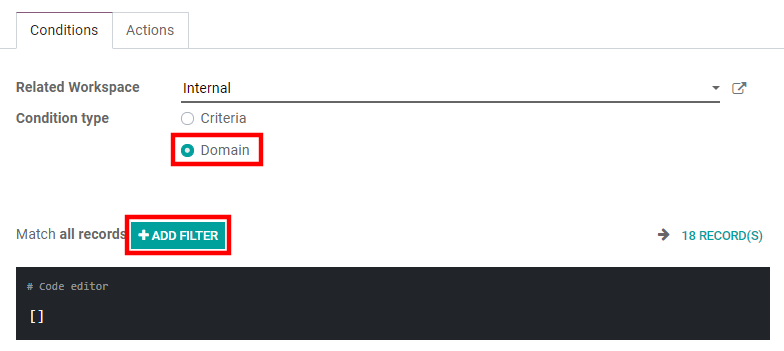
Щоб створити правило, ви зазвичай вибираєте поле, оператор і значення. Наприклад, якщо ви хочете додати дію робочого циклу до всіх PDF-файлів у робочій області, установіть для поля значення Тип Mime, оператор - містить і значення - pdf.
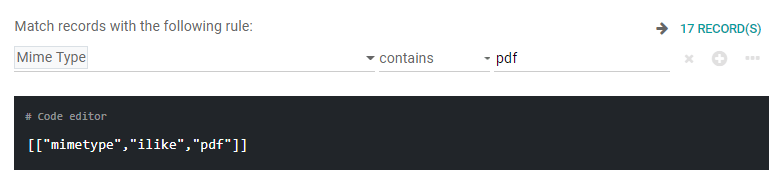
Натисніть Додати вузол (піктограма з кружком) і Додати гілку (піктограма з крапкою), щоб додати умови та підумови. Потім ви можете вказати, чи має ваше правило відповідати ВСІМ чи БУДЬ-ЯКИМ умовам. Ви також можете редагувати правило безпосередньо за допомогою Редактора коду.
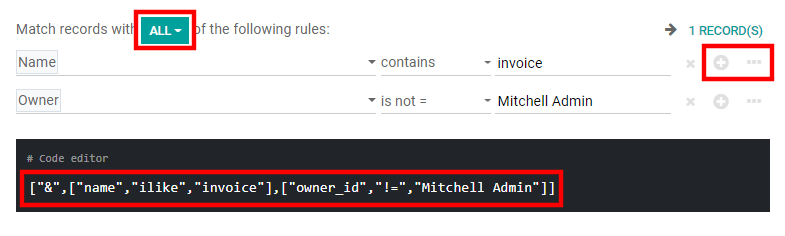
Налаштуйте дії¶
Виберіть вкладку Дії, щоб налаштувати дію. Ви можете одночасно:
Установити контакт: додайте контакт до файлу або замініть наявний контакт новим.
Встановити власника: додайте власника до файлу або замініть існуючого власника новим.
Перемістити в робочу область: перемістити файл у будь-яку робочу область.
Створити: створити один із таких елементів, прикріплених до файлу у вашій базі даних:
Шаблон продукту: створіть продукт, який можна редагувати безпосередньо.
Завдання: створіть завдання проекту, яке можна редагувати безпосередньо.
Запит на підпис: створіть новий шаблон підпису для надсилання.
Підписати безпосередньо: створити шаблон підпису для прямого підпису.
Рахунок постачальника: створіть рахунок постачальника за допомогою оптичного розпізнавання тексту та штучного інтелекту, щоб отримати інформацію з вмісту файлу.
Рахунок-фактура клієнта: створіть рахунок-фактуру клієнта за допомогою оптичного розпізнавання тексту та штучного інтелекту, щоб отримати інформацію з файлу.
Кредитна нота постачальника: створіть кредитну ноту постачальника за допомогою оптичного розпізнавання тексту та штучного інтелекту, щоб отримати інформацію з файлу.
Кредит-нота: створіть кредит-ноту клієнта за допомогою OCR та штучного інтелекту, щоб отримати інформацію з файлу.
Кандидат: створіть нову заявку HR, яку можна редагувати безпосередньо.
Установити теги: додавати, видаляти та замінювати будь-яку кількість тегів.
Активності - Позначити всі як виконані: позначити всі дії, пов’язані з файлом, як виконані.
Активності - Запланувати активність: створити нову дію, пов’язану з файлом, як налаштовано в дії. Ви можете встановити активність для власника документа.